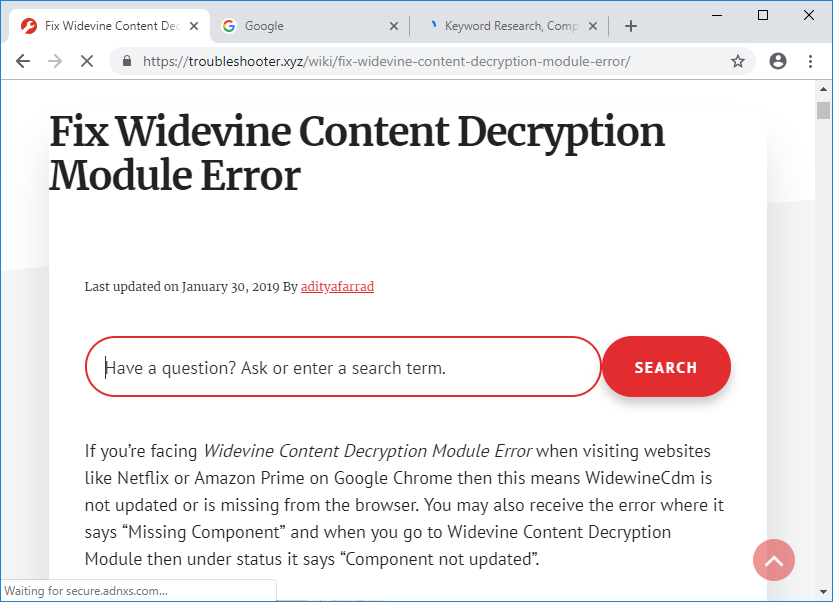Cómo cambiar entre las pestañas del Browser usando la tecla de acceso directo:La mayoría de nosotros sabemos cómo cambiar entre diferentes programas en las ventanas, usamos la tecla de atajo «ALT + TAB».Mientras trabajamos, normalmente abrimos muchas pestañas en nuestro navegador a la vez. La gente normalmente usa el ratón para cambiar entre las pestañas del navegador. Pero a veces es más fácil usar el teclado si estamos escribiendo mucho y necesitamos información frecuente de las diferentes pestañas del navegador.
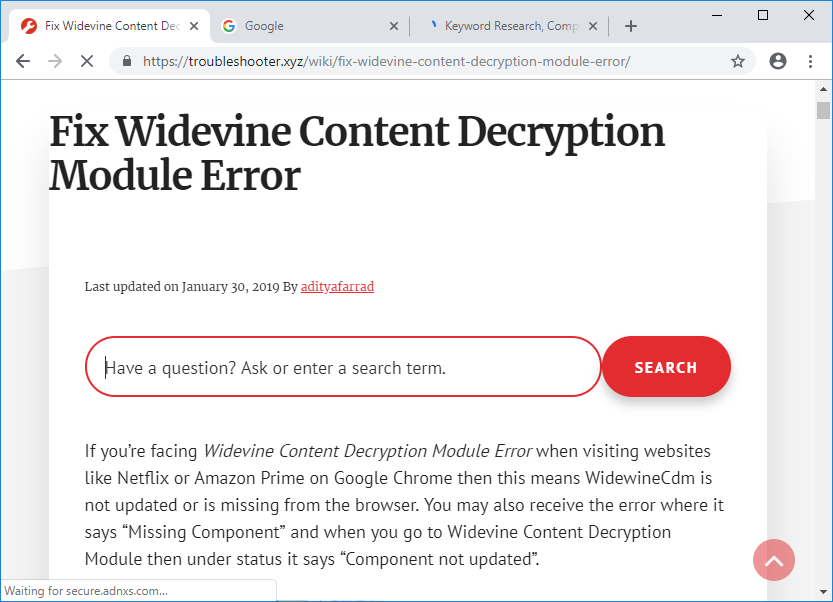
En nuestro navegador también hay muchas teclas de atajo, por suerte para un navegador diferente, la mayoría de estas teclas de atajo son las mismas. Los Browser como Chrome tienen un tipo diferente de tecla de atajo para navegar las pestañas de una manera única. Puedes ir directamente a la primera o a la última pestaña o puedes cambiar una por una de izquierda a derecha, incluso puedes abrir la última pestaña que has cerrado con estas teclas de atajo.
So wechseln Sie mit der Tastenkombination zwischen Browser-Registerkarten
En este artículo, aprenderemos acerca de estos diferentes atajos de teclado para cambiar entre las pestañas en un navegador diferente como Google Chrome, Internet Explorer y Firefox usando la guía que se muestra a continuación.
Wechseln Sie mit dem Hotkey zwischen Google Chrome-Registerkarten
1. "STRG + TAB" ist die Tastenkombination, mit der Sie im Browser von einer Registerkarte nach rechts wechseln können. Mit "STRG + UMSCHALT + TAB" können Sie zwischen den Registerkarten von rechts nach links wechseln.
2. Sie können auch einen anderen Chromschlüssel mit dem gleichen Zweck wie "STRG + PgDOWN" verwenden, um von links nach rechts zu wechseln. 3. In ähnlicher Weise kann "STRG + PgUP" verwendet werden, um sich auf dem Chrom von rechts nach links zu bewegen.
3. Es gibt eine zusätzliche Tastenkombination in Chrome: "STRG + Umschalt + T", um die zuletzt geschlossene Registerkarte zu öffnen. Dies ist eine sehr nützliche Taste.
4. "STRG + N" ist die Tastenkombination zum Öffnen eines neuen Browserfensters.
5.Wenn Sie direkt zur Registerkarte zwischen 1 und 8 wechseln möchten, müssen Sie nur die Taste «STRG + NEIN» drücken. AUS DER TABELLE ». Es gibt jedoch eine Einschränkung: Sie können nur zwischen 8 Registerkarten wechseln. Wenn Sie "STRG + 9" drücken, gelangen Sie trotzdem zur achten Registerkarte.
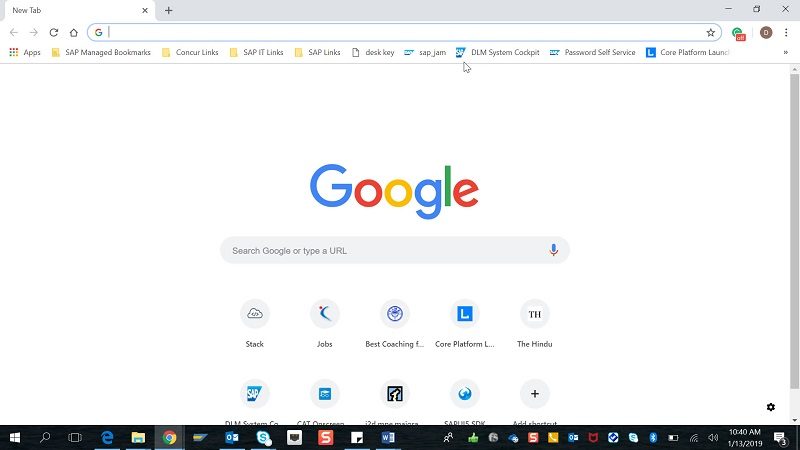
Wechseln Sie mit der Tastenkombination zwischen den Internet Explorer-Registerkarten
Internet Explorer hat fast die gleiche Tastenkombination wie Chrome. Das ist großartig, da wir uns nicht viele Tasten merken müssen.
1.Wenn Sie von links nach rechts wechseln möchten, verwenden Sie die Tastenkombination «STRG + TAB» oder «STRG + PgDOWN». Wenn Sie von rechts nach links wechseln möchten, lautet die Tastenkombination «STRG + UMSCHALT + TAB» oder «STRG + PgUP ».
2.Um zu einer Registerkarte zu wechseln, können Sie dieselbe Tastenkombination "STRG + Tab-Nr." Verwenden. Hier haben wir auch die gleiche Einschränkung, wir können nur eine Zahl zwischen 1 und 8 wie (STRG + 2) verwenden.
3. "STRG + K" ist die Tastenkombination, mit der die Registerkarte "Duplikate" geöffnet werden kann. Es wäre nützlich, als Referenz zu nehmen.
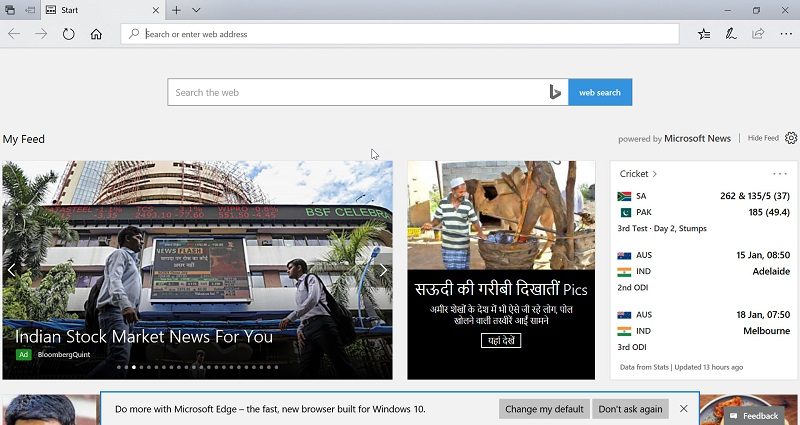
Así que estos son algunos de los atajos más importantes para Internet Explorer. Ahora, aprenderemos sobre las teclas de atajo de Mozilla Firefox.
Wechseln Sie mit dem Hotkey zwischen den Mozilla Firefox-Registerkarten
Einige der in Mozilla Firefox gebräuchlichen Tastenkombinationen sind STRG + TAB, STRG + Umschalt + TAB, STRG + PgUP, STRG + PgDOWN und verknüpfen STRG + Umschalt + T und STRG + 9.
2. "STRG + STARTSEITE" und "STRG + ENDE" verschieben die aktuelle Registerkarte an den Anfang bzw. das Ende.
3. Firefox verfügt über die Tastenkombination "STRG + UMSCHALT + E", mit der die Registerkartengruppenansicht geöffnet wird, in der Sie mit dem Pfeil nach links oder rechts eine beliebige Registerkarte auswählen können.
4. "STRG + UMSCHALT + ZURÜCK ZUM ANFANG" verschiebt die aktuelle Registerkarte nach links und "STRG + UMSCHALT + ZURÜCK ZUM ANFANG" verschiebt die aktuelle Registerkarte nach rechts.
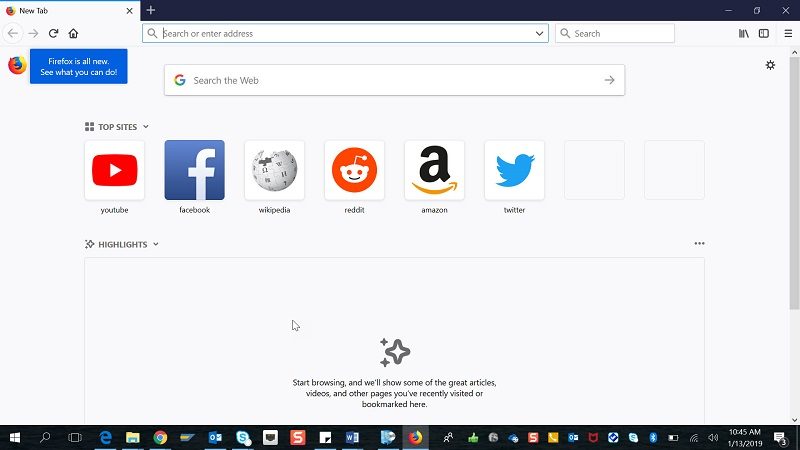
Dies sind alles Tastenkombinationen, die beim Wechseln zwischen Registerkarten während der Arbeit hilfreich sein können.
Ich hoffe, die obigen Schritte haben Ihnen geholfen, das Wechseln zwischen Browser-Registerkarten mithilfe der Tastenkombination zu erlernen. Wenn Sie jedoch noch Fragen zu diesem Lernprogramm haben, können Sie diese gerne im Kommentarbereich stellen.